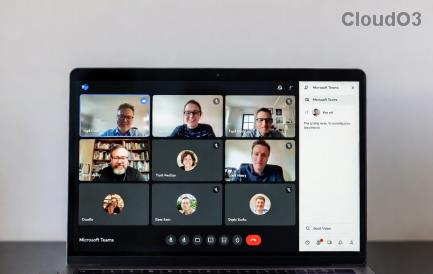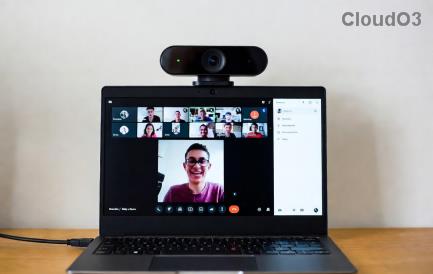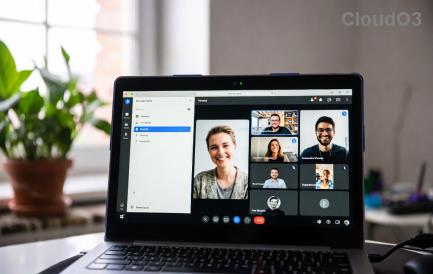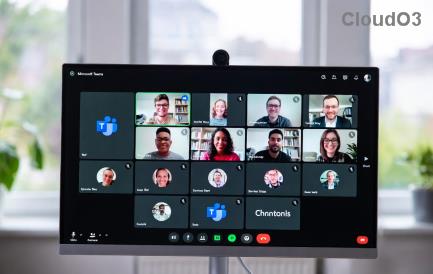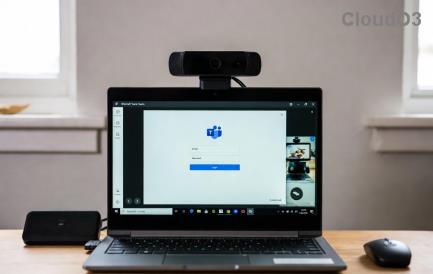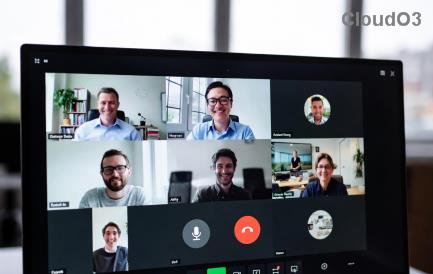LastPass: サーバーへの接続中にエラーが発生しました

LastPassがサーバーに接続できない場合は、ローカルキャッシュをクリアし、パスワードマネージャーを更新し、ブラウザ拡張機能を無効にしてください。

パスワードマネージャーを使用するときに起こりたい最後のことは、アカウントにログインできないことです。すべてのパスワードを管理するのに役立つはずのツールがありますが、アクセスできません。このガイドでは、LastPassのログインの問題を修正し、パスワードマネージャーへのアクセスを回復する方法について説明します。
⇒注:残念ながら、LastPassではログインの問題が頻繁に発生します。他のユーザーが同様のログインの問題を報告していないか確認してください。たぶんLastPassは大規模な停止の真っ只中にあり、会社はすでに修正に取り組んでいます。
CapsLockキーが有効または無効になっているかどうかを確認します。次に、特にユーザー名またはパスワードに特殊文字が含まれている場合は、キーボードのレイアウトを確認します。タスクバーのキーボード言語アイコンにカーソルを合わせて、現在の構成を確認します。
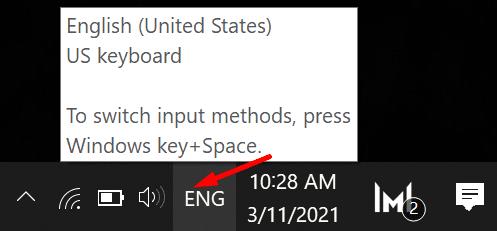
キー配列を変更する必要がある場合は、キーボードの言語アイコンをクリックして、別の言語入力オプションを選択してください。
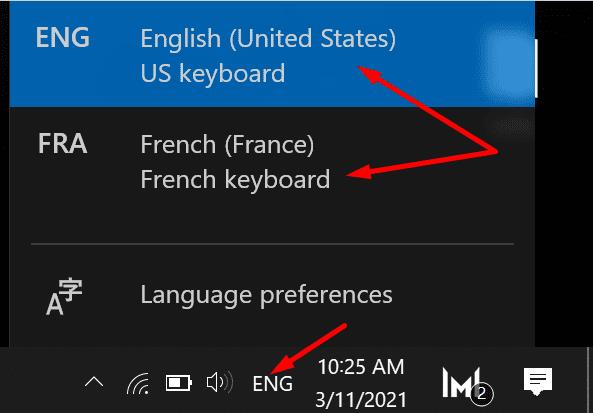
メモ帳ドキュメントを起動し、パスワードまたはマスターパスワードを入力します。パスワードを再確認して、タイプミスがないことを確認します。次に、それをアプリにコピーして、ログインできるかどうかを確認します。
スタンドアロンアプリを使用してアカウントにログインできない場合は、Webでサインインしてみてください。移動しhttps://lastpass.com、あなたがログインできるかどうかを確認します。更新を確認し、利用可能な新しいバージョンがあるかどうブラウザをアップデートしてください。
さらに、LastPass拡張機能をアンインストールし、ブラウザーを閉じて再起動し、拡張機能を再インストールします。
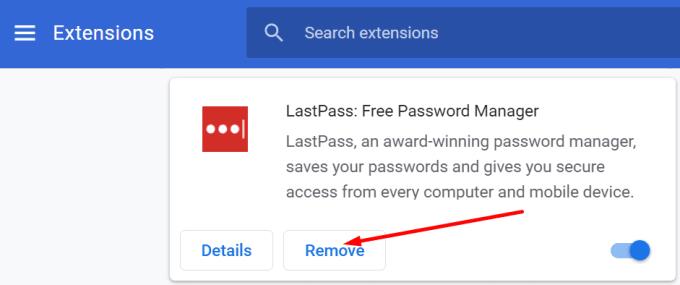
それでもLastPassにログインできない場合は、先に進んで、LastPassを除くすべてのブラウザ拡張機能を無効にしてください。たぶんあなたの拡張機能のいくつかがLastPassに干渉しています。ブラウザのメニューをクリックし、[拡張機能] (または[その他のツール]をクリックしてから[拡張機能]をクリック)を選択し、すべての拡張機能を手動で無効にします。
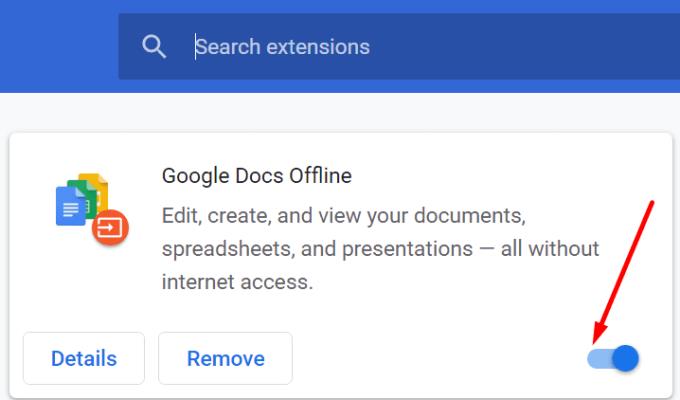
さらに、C:\ Users \ UserName \ AppData \ LocalLowに移動し、LastPassフォルダーを選択して、そのフォルダーからすべてのファイルを削除します。結果を確認してください。
「選択した国からのログインのみを許可する」という詳細オプションを有効にしたかどうかを確認します。最近別の国に引っ越した場合、このオプションを使用すると、アカウントにログインできなくなる可能性があります。その場合、LastPassは次のエラーメッセージを表示することもあります:「LastPassはこのデバイスを認識しないか、新しい場所にいます。」
この問題を回避するには(または将来的に回避するには)、選択した国からログインするオプションを無効にし、VPNを使用している場合はVPNをオフにします。
プロフィール写真をクリックして、[アカウント設定]を選択します。
次に、[詳細設定を表示]まで下にスクロールします。
[セキュリティ]まで下にスクロールして、チェックボックスをオフにします。選択した国からのログインのみを許可します。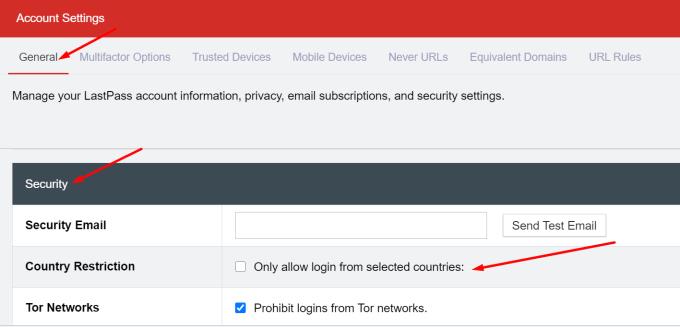
変更を保存し、このアクションによってログインの問題の頻度が減るかどうかを確認します。
システムの日付と時刻の設定が正しくない場合、LastPassサーバーは接続要求の検証を拒否する場合があります。
[設定]に移動し、[時刻と言語]を選択して、左側のペインで[日付と時刻]を選択します。
コンピュータが時間とタイムゾーンを自動的に設定できるようにするオプションをオンにします。
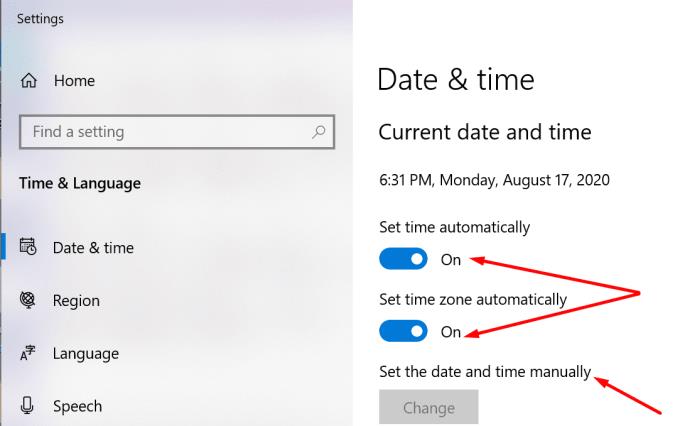
LastPassのパスワードを忘れた場合は、アカウントの回復を試みることができます。LastPassはマスターパスワードを保存しないことに注意してください。これは、あなたがそれを忘れた場合に会社があなたにそれを送り返すことができないことを意味します。残っている唯一の解決策は、アカウント回復ページに移動してワンタイムパスワードを有効にすることです。
この方法を機能させるには、LastPassへのログインに以前使用したコンピューターとブラウザーからアカウント回復ページにアクセスする必要があります。そうしないと、パスワードをリセットできません。
最近ブラウザのキャッシュをクリアしたり、マスターパスワードを変更したりすると、このソリューションを使用できなくなることに注意してください。最後の手段として、LastPassマスターパスワードの変更を元に戻すことができます。
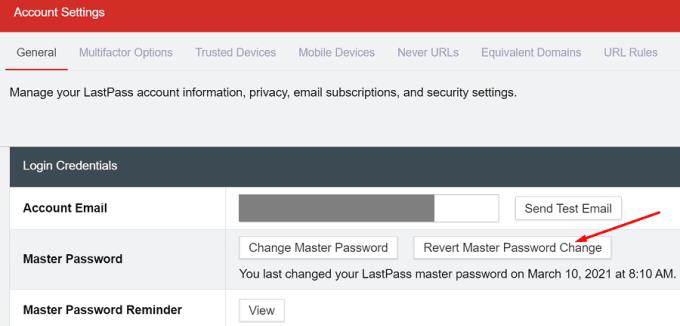
ログインの問題がLastPassモバイルアプリにのみ影響する場合は、アップデートを確認し、最新のアプリバージョンをインストールしてください。さらに、携帯電話の日付と時刻の設定をチェックして、それらが正しいことを確認してください。日付と時刻の設定が正しくない場合、2FAコードはオフになります。問題が解決しない場合は、アプリを再インストールしてください。
ちなみに、LastPassモバイルアプリを使用してアカウントを回復することはできませんのでご注意ください。
驚いたことに、ログインの問題は、LastPassユーザーに影響を与える最も頻繁な問題のいくつかです。問題のトラブルシューティングを行うには、正しい文字を入力していることを確認し、VPNまたはIP隠蔽ソフトウェアを無効にし、ブラウザ拡張機能をオフにして、パスワードをリセットします。LastPassのログインの問題はどのくらいの頻度で発生しますか?あなたのケースで最も成功率が高かったトラブルシューティング方法はどれですか?以下のコメントであなたの考えを共有してください。
LastPassがサーバーに接続できない場合は、ローカルキャッシュをクリアし、パスワードマネージャーを更新し、ブラウザ拡張機能を無効にしてください。
LastPassがログイン情報の自動入力に失敗する主な理由は2つあります。機能が無効になっているか、何かがそれをブロックしているためです。
Windows 10 Insider Previewビルド14361を使用すると、WindowsInsiderはMicrosoftのEdgeブラウザー用のLastPass拡張機能をダウンロードしてインストールできるようになりました。
LastPassが引き続きログアウトする場合は、設定を確認し、ブラウザを閉じた後に自動的にログアウトするオプションを無効にしてください。
LastPassが新しいパスワードを保存しない場合は、他のパスワードマネージャーまたはブラウザーがツールの新しいログイン情報の保存を妨げている可能性があります。
LastPassが指紋を認識できない場合は、システムが最新であることを確認し、アプリのキャッシュをクリアしてください。
LastPassのエラーコード1603は、ソフトウェアの競合の問題が原因で、コンピューターがパスワードマネージャーをインストールできなかったことを示しています。
LastPassが新しい安全なパスワードの生成に失敗した場合は、ブラウザのキャッシュをクリアし、拡張機能を無効にして、再試行してください。
要約すると、LastPassは、設定が正しくないか、ブラウザのバージョンが古いために、ブラウザ間でログイン情報を同期できない場合があります。
LastPass設定に同等のドメインを追加するときは、正しい構文を使用していることを確認してください。文字列にhttp://を使用しないでください。
LastPassがコンピューターを信頼できるデバイスとして記憶できない場合、これはコンピューターを信頼できる状態に保つCookieが削除されるためです。
LastPassがサーバーへの接続に失敗した場合は、ローカルキャッシュをクリアし、パスワードマネージャーを更新して、ブラウザー拡張機能を無効にします。
Microsoft Teamsの無料サブスクリプションエラーで仕事が滞ってイライラしていませんか?実証済みのステップバイステップの解決策で、瞬時にフルアクセスを回復できます。技術的なスキルは必要ありません!
Microsoft TeamsのWebエラー「503 サービス利用不可」で会議がブロックされるのにうんざりしていませんか?Teamsの503エラーを解消するための、実証済みのステップバイステップの解決策をご紹介します。当社のエキスパートガイドで、すぐにオンラインに復帰できます。技術的なスキルは必要ありません!
Microsoft Teams のトラブルシューティングでお困りですか?Teams のフォルダー検索はどこにありますか?実証済みの解決策で、Teams のキャッシュ、ログ、データフォルダーを素早く見つけ、Microsoft Teams でのシームレスな検索を復元しましょう。ステップバイステップの解決策も掲載しています。
Microsoft Teamsの予期せぬエラーでモバイルログインがブロックされるイライラにうんざりしていませんか?AndroidとiOSに対応した、実証済みのステップバイステップの解決策をご紹介します。キャッシュのクリア、アプリのアップデートなど、技術的な手間をかけずにすぐにアクセスを回復できます。
Microsoft Teams の遅延にイライラしていませんか?Microsoft Teams が遅い理由を解明し、2026年にスムーズな会議やチャットを実現するための10の実践的なヒントをご紹介します。今すぐ生産性を向上しましょう!
Outlook に Microsoft Teams アドインが表示されず、困っていませんか?主な原因と、Teams と Outlook のシームレスな連携を瞬時に復元するためのステップバイステップの解決策をご紹介します。すべてのユーザーに役立つ実証済みのソリューションです。
公共Wi-FiでMicrosoft Teamsのネットワークエラーに困っていませんか?VPNの調整、DNSの変更など、スムーズなビデオ通話を実現するためのステップバイステップの解決策をご紹介します。すぐにオンラインに戻りましょう!
Microsoft Teams Macのキーチェーンエラーでお困りですか?Macのキーチェーンの問題を解決し、スムーズな共同作業を再開し、今後の不具合を回避するための、実証済みのステップバイステップのトラブルシューティング方法をご紹介します。専門家のヒントも満載です!
ログインに時間がかかってお困りですか?Microsoft TeamsのQRコードの場所を正確に把握し、モバイルで超高速サインインを実現しましょう。いつでもシームレスにアクセスできるよう、ビジュアルで分かりやすく解説したステップバイステップガイドをご用意しました。今すぐ生産性を向上しましょう!
Microsoft Teamsで音声が聞こえない、またはこもってしまう場合は、Windows、Macなど、様々な端末でマイクの問題を解決できる実証済みの解決策をご覧ください。すぐにスムーズな通話に戻りましょう!